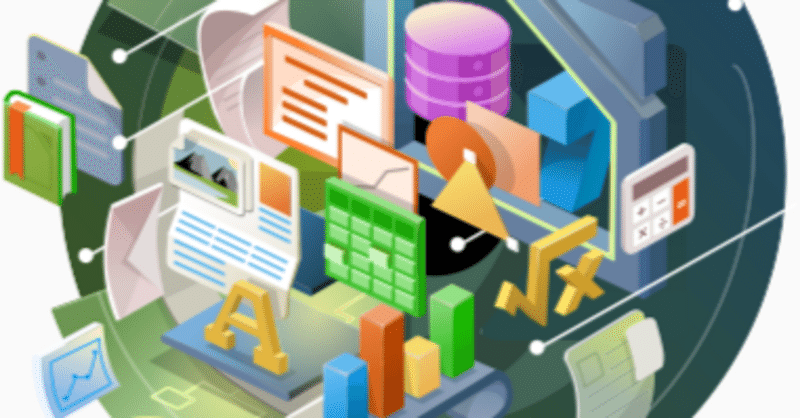
UbuntuとLibreOfficeで裁判文書を作ろう 書式設定編1
はじめに
どうしても裁判に関わらざるを得なくなり、弁護士に依頼するほどのものでもないし、自分でやってみようとは思ったものの、そのために新しいパソコンを買ったりするのももったいないので、古いパソコンを使って、アプリケーションもフリーのものを使って、裁判所に提出する書類を作ろうと思いました。
当方が使っているパソコンは、富士通のLIFEBOOK AH77/D(2011年5月にでた12年前のもの)で、これに入っていたウインドウズを消去して、Ubuntu 22.04.3 LTSを入れたものです。したがって、ワープロソフトは、LibreOfficeのWriterになります。
裁判文書の書式
裁判文書の書式は、実務上以下の書式が使用されています(「実務の友」より)。
A4版(縦置き)横書きとする(片面のみ使用。A3判の袋とじもしない。)。
文字サイズは12ポイント、1行文字数は37字、1ページの行数は26行。
余白は、上端35㎜、下端27㎜、左側30㎜、右端15~20㎜とする。
左端は、綴じしろ、2箇所でステープラー(ホッチキス)止め
上端は受付印用のスペースとなる。
Writerの設定
ファイルの新規作成
LibreOfficeはほとんど使ったことがなかったので、まず、LibreOfficeのワープロソフトであるWriterのファイルの新規作成から始めました。
メニューの
ファイル>新規作成>文書ドキュメント
を選択すると、デフォルトのまっさらな文書が開きます。
ページスタイルの設定
次に、
書式>ページスタイル
を選択するとタブが開きます。まず、「ページ」タブを選択して、ページの余白を設定します。用紙はデフォルトでA4なので、そのままにしておきます。

この余白に、書式通り、左3.00㎝、右2.0㎝(ここは1.5~2.0ですが、文字間が狭いほうが見やすいだろうという判断から2.0にしました。)、上3.5㎝、下1.5㎝(下はページ数のフッターが入るので、フッターの上余白0.6㎝、文字の高さの0.6㎝の1.2㎝分を減らしました。)と入力します。
次に「フッター」タブを選択します。
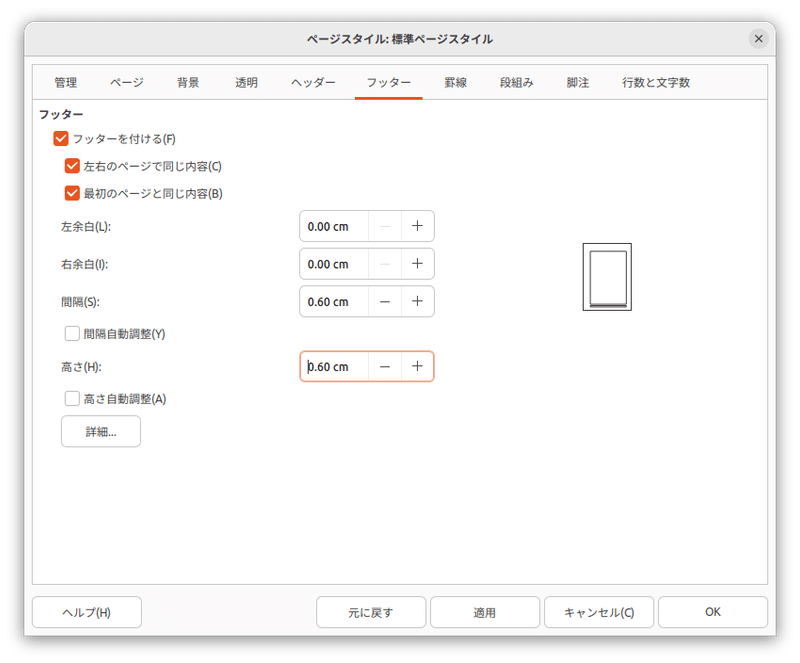
下余白の2.7㎝の部分にページ数用のフッターを入れるので、フッター部分の上余白として、「間隔」を0.6㎝、文字の「高さ」として、「高さ自動調節」のチェックを外し、値を0.6㎝に設定します。
これでページスタイルの設定は終わりです。
なお、ページスタイルのタブに「行数と文字数」がありますが、これはどうやら原稿用紙ふうにつかうためのもののようなので、ここではデフォルトの「行数と文字数指定なし」のままにしておきます。
フォントと行間の設定
次に12ポイントのフォントを設定します。ここでは標準段落スタイルから設定しようと思います。
右側に「スタイル」のアイコンがありますので、これをクリックして、スタイルのツリーメニューを引っ張り出します。

そして、一番上に「標準段落スタイル」というのがありますので、これを右クリックして、ポップアップメニューから「編集」を選択します。すると、「段落スタイル:標準段落スタイル」のウィンドウが開くので、「フォント」タブを選択します。

裁判文書では、普通はゴシック体ではなく、明朝体を使いますので、西洋書言語用フォント、アジア書言語用フォントいずれも、明朝体を選択し、そのサイズを12ポイントに指定します。
Ubuntuでの標準フォントは、西洋フォントが「Liberation」、アジアフォントが「Noto」になっていますので、その明朝体である「Liberation Serif」、「Noto Serif」を選択し、日本語用フォントであると思われる「Noto Serif CJK JP」を選択します。
次に行間を設定します。
「フォント」タブから「インデントと間隔」タブに移ります。
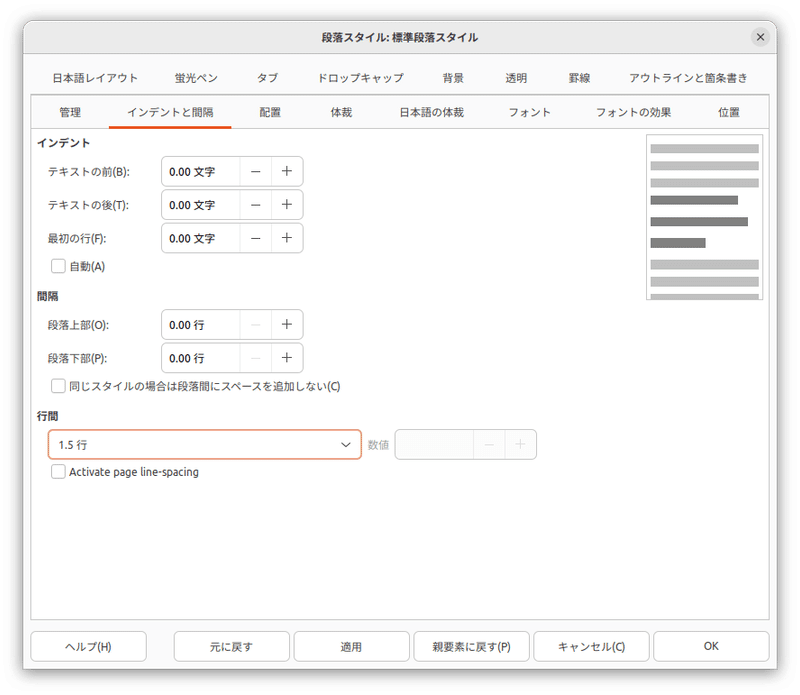
ここで、行間を「1.5行」に設定します。
実は、ここでのフォント12pt、行間1.5行の設定だけで、たまたまかどうかはわかりませんが、1行37文字、1ページ26行になります。これはラッキーです!
上の画面でご覧の通り、インデントの単位が「文字」、行間の単位が「行」になっていますが、もし㎝など他の単位になっている場合は、メニューの
ツール>オプション
で変更できます。このオプションの左側のツリーから「LibreOffice Writer」の「全般」を選択します。

ここの「文字単位を有効にする」にチェックをし、「OK」を押します。これで単位が「文字」「行」になっているはずです。
標準段落スタイルの設定
Writerでは、段落途中でページをまたぐときに、初期設定は、その段落をくずさないような設定になっていますが、裁判文書は、原稿用紙に書くように、改ページのことは気にしないので、改ページを気にしない設定にします。
Writerのウインドウ右側の方にサイドバーデッキを引っ張り出すボタンがありますので、「スタイル」のボタンを押して、スタイルのサイドバーデッキを引っ張り出します。そのツリー表示の一番上が「標準段落スタイル」になっていますので、これのポップアップメニューの「編集」を選択すると、標準段落スタイルのウィンドウが開きます。
このウインドウの「体裁」タブの「オプション」全部外して、OKにします。

また、「見出し」や「本文」の「体裁」の「オプション」「次に続く段落を離さない」にチェックが入っていたら、これも外しておきます。

次回は、文章の形式を整えたいと思います。
(つづく)
この記事が気に入ったらサポートをしてみませんか?
